|
NOCTURNE NOUVEL AN  
qui puoi trovare qualche risposta ai tuoi dubbi. Se l'argomento che ti interessa non è presente, ti prego di segnalarmelo. Per tradurre questo tutorial ho usato PSP X. Questo tutorial è una creazione di ©Titoune e non può essere copiato su altri siti nè essere offerto per il download. Lo stesso vale per la mia traduzione. Il materiale viene da vari gruppi di condivisione. Il copyright appartiene ai rispettivi autori. Grazie ai creatori dei tubes che mettono a disposizione il loro lavoro in vari gruppi di condivisione. Occorrente: Materiale qui Il tube utilizzato è di K@rine Rispetta il lavoro degli autori, non cambiare il nome del file e non cancellare il watermark. Filtri: consulta, se necessario, la mia sezione filtri qui Alien Skin Xenofex 2.0 - Burnt Edges qui Mehdi - Kaleidoscope 2.1 qui Flaming Pear - Make cube tile qui Penta.com - Color dot qui FM Tile Tools - Blend Emboss qui Mura's Meister - Perspective Tiling qui  Metti le selezioni "selection_bordure_rectangle" e "selection_"rectangle_arrondi" nella cartella Selezioni. 1. Imposta il colore di primo piano con #e5d480, e il colore di sfondo con #18140c. Passa il colore di primo piano a Gradiente, con i seguenti settaggi.  2. Apri una nuova immagine trasparente 1280 x 500 pixels, e riempila  con il colore di sfondo. con il colore di sfondo.3. Livelli>Nuovo livello raster. Riempi  con il gradiente. con il gradiente.4. Immagine>Ridimensiona, all'85%, tutti i livelli non selezionato. 5. Effetti>Plugins>FM TIle Tools - Blend Emboss, con i settaggi standard.  6. Selezione>Seleziona tutto. Selezione>Mobile. Selezione>Immobilizza. 7. Livelli>Nuovo livello raster. Apri il tube cr_ball(1) e vai a Modifica>Copia. Torna al tuo lavoro e vai a Modifica>Incolla nella selezione. Cambia la modalità di miscelatura di questo livello in Luminanza (Esistente). Livelli>Duplica. Selezione>Deseleziona. Cambia la modalità di miscelatura di questo livello in Luce diffusa. Livelli>Unisci>Unisci giù - 2 volte. 8. Effetti>Effetti di immagine>Motivo unico.  9. Effetti>Plugins>Flaming Pear - Make cube tile. 10. Selezione>Carica/Salva selezione>Carica selezione da disco. Cerca e carica la selezione selection_bordure_rectangle.  Selezione>Innalza selezione a livello. 11. Attiva il livello sottostante, e premi sulla tastiera il tasto CANC. Mantieni selezionato. 12. Attiva il livello superiore. Effetti>Effetti di trama>Intessitura colori #212437 e #efe5b0.  Effetti>Effetti di bordo>Aumenta. 13. Livelli>Nuovo livello raster. Riporta il colore di primo piano a Colore. Riempi  con il colore di primo piano. con il colore di primo piano.Selezione>Modifica>Contrai - 2 pixels. Premi sulla tastiera il tasto CANC. Selezione>Inverti. 14. Effetti>Plugins>Penta.com - Color dot, con i settaggi standard.  Effetti>Effetti di bordo>Aumenta. Selezione>Deseleziona. 15. Attiva il livello sottostante della selezione innalzata. Livelli>Disponi>Sposta giù. 16. Effetti>Effetti geometrici>Pentagono.  17. Di nuovo Effetti>Effetti geometrici>Pentagono.  18. Attiva il livello soprastante. Selezione>Seleziona tutto. Selezione>Mobile. Selezione>Immobilizza. 19. Livelli>Nuovo livello raster. Riempi  con il colore di primo piano. con il colore di primo piano.Selezione>Modifica>Contrai - 2 pixels. Premi sulla tastiera il tasto CANC. Selezione>Inverti. 20. 14. Effetti>Plugins>Penta.com - Color dot, con i settaggi standard.  Effetti>Effetti di bordo>Aumenta. Selezione>Inverti. 21. Effetti>Effetti 3D>Sfalsa ombra. 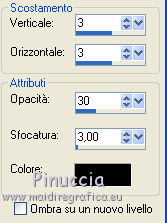 Selezione>Deseleziona. Rinomina questo livello "bordo". 22. Attiva il livello Raster 1. Selezione>Seleziona tutto. Immagine>Ritaglia la selezione. 23. Immagine>Dimensioni tela - 1280 x 1500 pixels.  24. Livelli>Nuovo livello raster. Livelli>Disponi>Sposta giù. Riempi  con il colore di sfondo. con il colore di sfondo.25. Attiva il livello superiore. Apri il tube k@rine_Dreams_Pretty_Woman_1361_Decembre_2010 e vai a Modifica>Copia. Torna al tuo lavoro e vai a Modifica>Incolla come nuovo livello. Immagine>Rifletti. 26. Immagine>Ridimensiona, al 65%, tutti i livelli non selezionato. Regola>Messa a fuoco>Metti a fuoco. Spostalo  in alto a sinistra. in alto a sinistra.27. Livelli>Duplica e cambia la modalità di miscelatura di questo livello in Luce diffusa. Attiva il livello sottostante dell'originale. 28. Effetti>Effetti 3D>Sfalsa ombra, con i settaggi precedenti. Attiva nuovamente il livello della copia. Livelli>Unisci>Unisci giù. Attiva il livello "bordo". Livelli>Nuovo livello raster. Livelli>Disponi>Porta sotto. Selezione>Carica/Salva selezione>Carica selezione da disco. Cerca e carica la selezione selection_rectangle_arrondi.  30. Apri il tube Winter_Landscape_16 e vai a Modifica>Copia. Torna al tuo top e vai a Modifica>Incolla nella selezione. Cambia la modalità di miscelatura di questo livello in Filtra. Livelli>Duplica. Cambia la modalità di miscelatura di questo livello in Moltiplica. 31. Livelli>Nuovo livello raster. Riempi  con il colore di primo piano. con il colore di primo piano.Selezione>Modifica>Contrai - 2 pixels. Premi sulla tastiera il tasto CANC. Selezione>Inverti. 32. Effetti>Plugins>Penta.com - Color dot, con i settaggi standard.  Effetti>Effetti di bordo>Aumenta. Selezione>Inverti. 33. Effetti>Effetti 3D>Sfalsa ombra, con i settaggi precedenti. Selezione>Deseleziona. 34. Apri una nuova immagine trasparente 1280 x 500 pixels. Selezione>Seleziona tutto. 35. Apri il tube i241209. Cancella la firma. Modifica>Copia. Torna alla nuova immagine trasparente e vai a Modifica>Incolla nella selezione. Selezione>Deseleziona. 36. Effetti>Plugins>Mura's Meister - Perspective Tiling.  Modifica>Copia. Torna al tuo top. Attiva il livello inferiore e vai a Modifica>Incolla come nuovo livello. 37. Effetti>Effetti di immagine>Scostamento.  38. Firma il tuo lavoro. Livelli>Unisci>Unisci tutto e salva in formato jpg.  Se hai problemi o dubbi, o trovi un link non funzionante, o anche soltanto per un saluto, scrivimi. 29 Dicembre 2011 |